
در واکنش به حمله رژیم صهیونیستی به ایران مطرح شد
قبل از هر کاری، عکس موردنظرتان را در فتوشاپ باز کنید. حالا از مسیر Window»Brushes، پالت براش را باز کنید و با دنبال کردن تصاویر زیر، براش قطرههای آب را بسازید.
وقتی کار ساختن قطرات به پایان رسید، با فشار دادن cntrl+J یک لایه جدید در یک group جدید ایجاد کنید و Mode آن را به Color Dodge تغییر دهید. زمینه لایه را با رنگ سیاه پر کنید و با استفاده از براش و رنگ سفید، قطرههای آب را بکشید. اگر دوست دارید قطرههای آب طبیعی باشد، حسابی دقت کنید. از مسیر Image»Adjustments»Levels رنگ سیاه را به 124 و سفید را به 161 تغییر دهید. همانطور که میبینید، رنگ سیاه تیرهتر و قطرات سفیدتر میشود.
با استفاده از کلید میانبر W به ابزار Magic Wand Tool هدایت میشوید. سپس یکی از قسمتهای سیاه را انتخاب و از مسیر Select»Similar تمامی قسمتهای سیاه را انتخاب کنید و بعد آنها را پاک کنید تا فقط قطرات باران باقی بماند. سپس از روی لایه عکس اصلی، یک کپی بگیرید. حالا نوبت فیلتر دادن به عکس است تا کمی عکس را محو کنیم. از مسیر Filter»Blur»Gaussian Blur فیلتر بلور را اعمال کنید.
حالا از مسیر Layer»Layer Styles»Color Overlay رنگ خاکستری تیره را انتخاب کنید و Opacity را به ۶۰ درصد تغییر دهید.
خیلی مهم است که قطرات آب طبیعی به نظر برسد، پس چند استایل به تصویر اضافه میکنیم تا قطرات باران کاملتر شود. برای این کار مقدار Fill Opacity را به صفر تغییر دهید و از مسیر
Layer»Layer Styles»Blending Options گزینه Inner Shadow را انتخاب کنید و مد آن را روی Linear Dodge و مقدار Opacity را روی 50 درصد بگذارید. در ضمن توجه کنید که زاویه به 90 درجه و Distance به سه پیکسل و Size به پنج پیکسل تغییر کند و Contour روی گزینه Cone قرار داشته باشد.
حالا گزینه Bevel and Emboss را انتخاب و تنظیمات را مانند تصویر اعمال کنید.
نوبت به گزینه Inner Glow رسیده تا تنظیمات آن را تغییر دهید. Blend Mode را به Darken تغییر دهید و رنگ سیاه را برای آن انتخاب کنید. حالا Opacity را روی ۴۰ قرار دهید، گزینه Source رو به Edge تغییر دهید و سایز را روی ۲۵ پیکسل بگذارید.
سپس به گزینه Color Overlay بروید و کد رنگ f72907 را انتخاب کنید و مد را روی Color Dodge و opacity را روی ۴۵ قرار دهید.
تنظیمات گزینه Drop Shadow را هم باید تغییر دهیم تا به نتیجه دلخواه برسیم. Blend Mode را روی Multiply بگذارید و بعد از انتخاب رنگ سیاه، opacity آن را روی 20 درصد تنظیم کنید. حالا نوبت گزینه Angle است که به 90 درجه تغییر کند. Distance را روی ۹ پیکسل، Spread را روی 5 درصد و Size را روی ده پیکسل قرار دهید. با انجام استایلهایی که تاکنون گفتیم، قطرات آب طبیعیتر میشود.
عکس اصلی را انتخاب کنید و یک کپی از آن بگیرید. سپس به مسیر Filter»Blur»Gaussian Blur بروید و فیلتر مورد نظر را روی عدد پنج قرار دهید. بعد از فیلتر دادن به عکس، روی لایه قطرات آب کلیک راست و گزینه Select Pixel را انتخاب کنید تا قطرات انتخاب شود. حالا دوباره روی عکسی که به آن فیلتر دادهاید، کلیک کرده و با فشار دادن Ctrl+f فیلتر قبلی را دوباره اعمال کنید. سپس از مسیر Layer»Layer Mask»Reveal Selection گزینه مورد نظر را انتخاب کنید. با این کار به مقدار پنج پیکسل قطرات را به حالت بلور درآوردهاید.
هنوز کارمان با فیلترها تمام نشده است. فیلتر Filter»Blur»Motion Blur را مانند آنچه در تصویر میبینید، تنظیم کنید.
بعد از اعمال فیلتر به مسیر زیر بروید.
Image»Adjustments»Levels
از اینجا به بعد به سلیقه شما بستگی دارد، باید دستگیرههای سیاه و سفید را حرکت دهید تا به نتیجه دلخواه برسید.
یک لایه جدید بالای همه لایهها درست کرده و با استفاده از radial gradient و استفاده از رنگهای خاکستری تیره و خاکستری روشن و مد Multiply سعی کنید تا افکتی مانند تصویر اعمال کنید.
مرحله بعدی برای کسانی است که مانند من دوست دارند با حرکات انگشت روی شیشه بخار گرفته، چیزی بنویسند یا تصویری بکشند. با استفاده از یک فونت زیبا، نوشته مورد نظر خود را که انگار با انگشت روی شیشه نوشتهاید تایپ کنید، حالا همانطور که دکمه کنترل را نگه داشتهاید، روی لایه کلمه یک بار کلیک کنید. همان طور که میبینید کلمه یا تصویر مورد نظر انتخاب شده است، حالا به لایه عکس پسزمینه بروید و دکمه delete را بزنید. به این ترتیب، خود کلمه بصورت کامل پاک میشود و فقط شکل آن باقی میماند. به تصویر نهایی نگاه کنید، انگار یک عصر بارانی پاییزی است و شما از پشت پنجره بخار گرفتهای که رد قطرات باران بر آن نقش بسته، بیرون را تماشا میکنید.
مائده گیوهچین
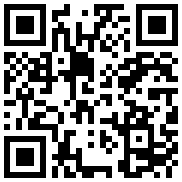

در واکنش به حمله رژیم صهیونیستی به ایران مطرح شد

در یادداشتی اختصاصی برای جام جم آنلاین مطرح شد

در یادداشتی اختصاصی برای جام جم آنلاین مطرح شد

در یادداشتی اختصاصی برای جام جم آنلاین مطرح شد

علی برکه از رهبران حماس در گفتوگو با «جامجم»:

گفتوگوی «جامجم» با میثم عبدی، کارگردان نمایش رومئو و ژولیت و چند کاراکتر دیگر

یک کارشناس مسائل سیاسی در گفتگو با جام جم آنلاین:

در گفتگو با جام جم آنلاین مطرح شد